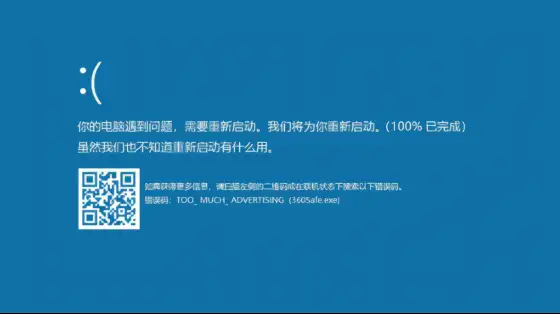Windows 蓝屏错误代码大全:从 0x0000000A 到 0x00000124 的终极指南
Windows蓝屏(BSOD)是系统遇到严重错误时的保护机制,以下是常见蓝屏代码及解决方法。由于蓝屏原因复杂,建议结合具体现象排查。
一、常见蓝屏代码及解决方案
1. IRQL_NOT_LESS_OR_EQUAL (0x0000000A)
- 原因:驱动程序或硬件冲突导致内存访问违规。
- 解决:
- 更新显卡、网卡等硬件驱动。
- 卸载最近安装的软件或驱动。
- 检查硬件(如内存)是否松动或损坏。
2. MEMORY_MANAGEMENT (0x0000001A)
- 原因:内存管理错误,可能因内存损坏或驱动问题。
- 解决:
- 运行
chkdsk /f /r检查磁盘错误。 - 测试内存(使用 Windows 内存诊断工具)。
- 禁用超频设置。
- 运行
3. SYSTEM_SERVICE_EXCEPTION (0x0000003B)
- 原因:驱动程序或系统服务异常。
- 解决:
- 更新显卡、芯片组驱动。
- 检查第三方杀毒软件冲突。
- 进入安全模式排查问题驱动。
4. KMODE_EXCEPTION_NOT_HANDLED (0x0000001E)
- 原因:内核模式程序崩溃(常见于驱动或硬件)。
- 解决:
- 更新主板、显卡驱动。
- 检查硬件温度是否过高。
- 使用
sfc /scannow修复系统文件。
5. BAD_POOL_CALLER/BAD_POOL_HEADER (0x000000C2/0x00000019)
- 原因:内存池损坏(通常由驱动或软件引起)。
- 解决:
- 卸载最近安装的软件或驱动。
- 运行
DISM /Online /Cleanup-Image /RestoreHealth修复系统映像。
6. PAGE_FAULT_IN_NONPAGED_AREA (0x00000050)
- 原因:访问无效内存地址(可能因硬盘坏道或驱动)。
- 解决:
- 检查硬盘健康状态(使用 CrystalDiskInfo)。
- 替换可疑硬件(如内存、硬盘)。
7. NTFS_FILE_SYSTEM (0x00000024)
- 原因:NTFS 文件系统损坏。
- 解决:
- 运行
chkdsk /f /r修复磁盘。 - 备份数据后更换硬盘(若频繁出现)。
- 运行
8. VIDEO_TDR_FAILURE (0x00000116)
- 原因:显卡驱动崩溃(常见于游戏或图形处理)。
- 解决:
- 更新显卡驱动至最新版本。
- 降低显卡频率或禁用超频。
- 在安全模式下卸载并重装驱动。
9. SYSTEM_THREAD_EXCEPTION_NOT_HANDLED (0x0000007E)
- 原因:系统线程错误(驱动或硬件冲突)。
- 解决:
- 检查设备管理器中的黄色感叹号设备。
- 更新主板、USB 控制器等驱动。
10. WHEA_UNCORRECTABLE_ERROR (0x00000124)
- 原因:硬件错误(CPU、内存、主板等)。
- 解决:
- 检查 CPU 散热是否正常。
- 运行 Windows 内存诊断工具。
- 更新主板 BIOS。
二、通用排查步骤
- 记录蓝屏代码和参数
- 蓝屏界面会显示错误代码(如
0x000000XX)及 4 个参数,记录后搜索具体解决方案。
- 蓝屏界面会显示错误代码(如
- 检查硬件
- 使用
Windows 内存诊断测试内存。 - 检查硬盘健康状态(
CrystalDiskInfo或chkdsk)。 - 确保散热正常(CPU/GPU 温度)。
- 使用
- 更新驱动程序
- 通过设备管理器或厂商官网更新显卡、芯片组、网卡等驱动。
- 回滚或卸载更新
- 如果问题出现在 Windows 更新后,尝试回滚更新(
设置 > 更新和安全 > 恢复)。
- 如果问题出现在 Windows 更新后,尝试回滚更新(
- 检查第三方软件
- 卸载最近安装的软件(尤其是杀毒软件、优化工具)。
- 分析 Minidump 文件
- 蓝屏日志存储在
C:WindowsMinidump,可用工具分析(需配置符号文件)。
- 蓝屏日志存储在
- 安全模式排查
- 进入安全模式卸载可疑驱动或软件。
三、预防措施
- 定期备份重要数据。
- 避免超频硬件。
- 使用官方驱动和正版软件。
- 监控系统温度和性能。
如果问题持续,建议提供具体蓝屏代码和 Minidump 文件进一步分析。
阅读剩余